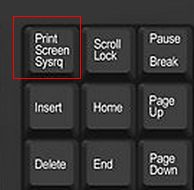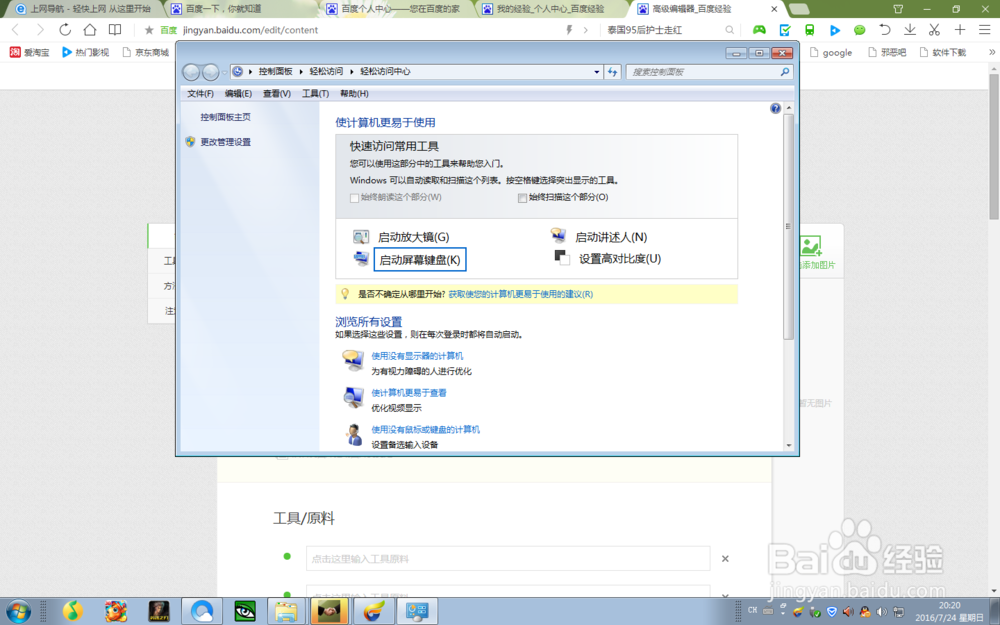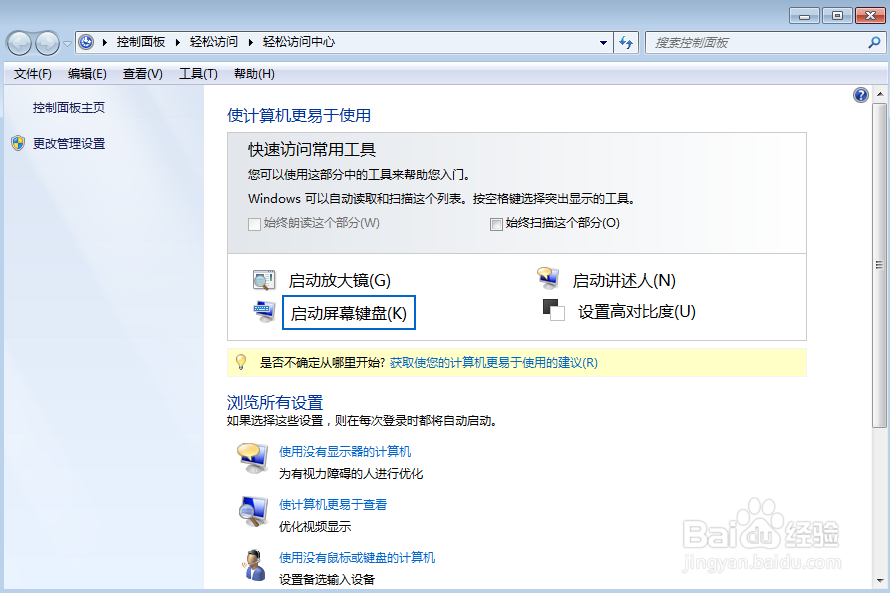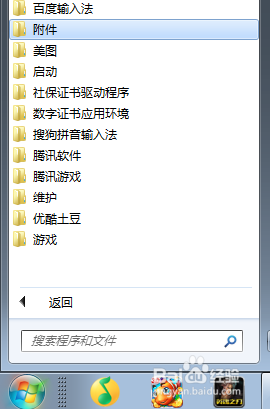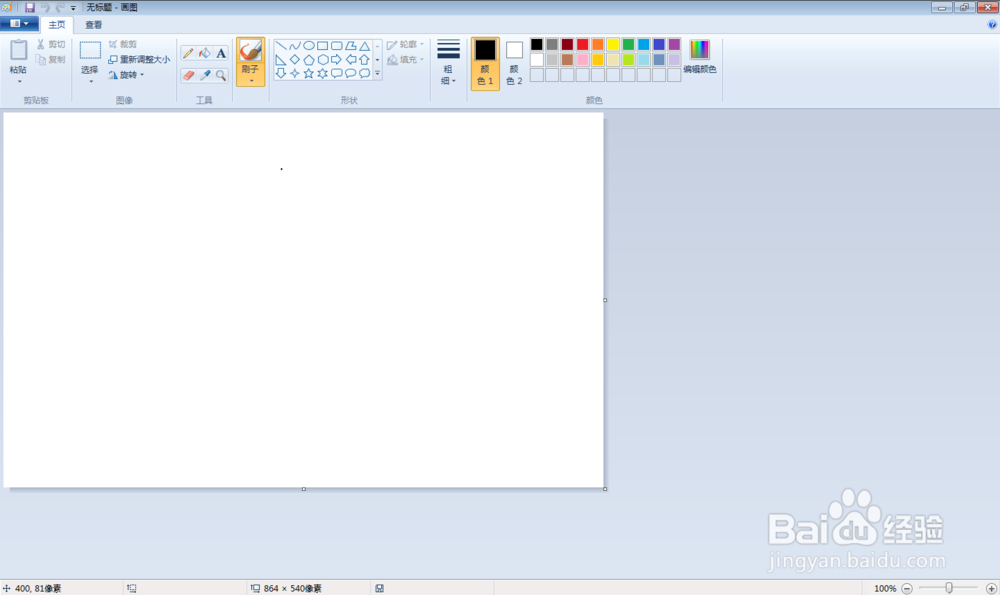电脑键盘PrintScreen屏幕截图键如何使用
1、首先电脑键盘PrintScreen屏幕截图键,在如图位置
2、按PrintScreen可以截取屏幕全图,
3、或按Alt+PrintScreen可以截取屏幕窗口
4、之后单击电脑开始菜单,或按Win键
5、在所有程序中点击“附件”
6、之后点击“画图”。就可以打开画图板
7、之后点击鼠标右键,粘贴即可,或按Ctrl+V将刚才的截图粘贴到画画板,我们才能看到截图,之后编辑完成即可保存
声明:本网站引用、摘录或转载内容仅供网站访问者交流或参考,不代表本站立场,如存在版权或非法内容,请联系站长删除,联系邮箱:site.kefu@qq.com。
阅读量:77
阅读量:88
阅读量:79
阅读量:56
阅读量:88